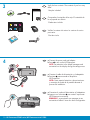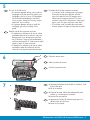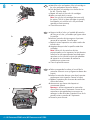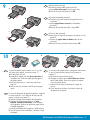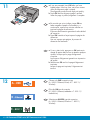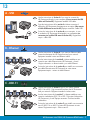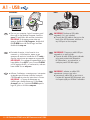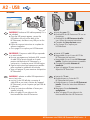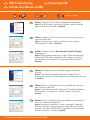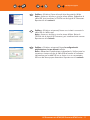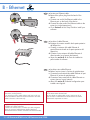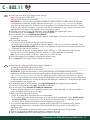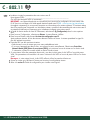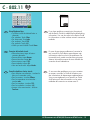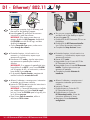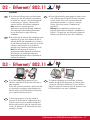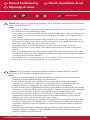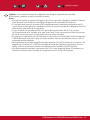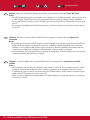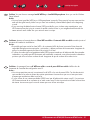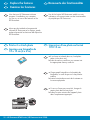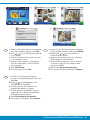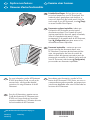La página se está cargando...

4
3
2 • HP Photosmart D7400 series/HP Photosmart série D7400
Connectez le cordon d’alimentation et l’adaptateur.
Appuyez sur le bouton pour mettre l’imprimante
HP Photosmart sous tension.
REMARQUE : soyez attentif aux messages et aux
animations d’aide à l’écran lors de la confi guration.
a.
b.
Vérifi ez le contenu du carton. Le contenu du carton
peut varier.
*Peut être inclus
Conecte el cable de alimentación y el adaptador.
Presione
para encender el dispositivo
HP Photosmart.
NOTA: Preste especial atención a las animaciones
y mensajes de ayuda de la pantalla durante el
proceso de instalación.
a.
b.
Compruebe el contenido de la caja. El contenido de
la caja puede ser distinto.
*Puede estar incluido.
Connect the power cord and adapter.
Press
to turn on the HP Photosmart.
NOTE: Pay attention to the helpful messages and
animations on the display during the setup process.
a.
b.
Verify the box contents. The contents of your box may
differ.
*May be included
*
EN
ES
FR
FR
EN
ES
*
HP Photosmart D7400
series
Basics Guide

6
5
HP Photosmart D7400 series • 3
7
HP Photosmart série D7400/
Procédez de l’une des manières suivantes.
Si vous êtes invité à sélectionner une langue,
utilisez les touches pour affi cher celle de
votre choix dans la liste (25 langues max.).
Sélectionnez la langue voulue et Oui pour
confi rmer votre choix. Sélectionnez votre pays/
région, puis Oui pour confi rmer votre choix.
Si vous êtes invité à installer des cartouches
d’encre, passez à l’étape suivante de ce guide.
•
•
Appuyez sur le bas de chaque loquet pour les
déverrouiller, puis les lever.
Levez les six loquets.
a.
b.
Ouvrez la porte d’accès.
Realice una de las siguientes acciones:
Si aparece un mensaje en el que se indica
que debe seleccionar un idioma, toque las
fl echas para ver su idioma entre una lista
de 25 idiomas. Toque el idioma deseado y
confi rme presionando Sí. Seleccione su país/
región y toque Sí para confi rmar.
Si aparece un mensaje en el que se indica
que debe instalar los cartuchos de tinta,
continúe en el siguiente paso de esta guía.
•
•
Presione la parte inferior de cada pestillo para
soltarlo y, a continuación, levántelo.
Levante los seis pestillos.
a.
b.
Abra la puerta de acceso.
Open the access door.
Do one of the following:
If a prompt appears asking you to select a
language, touch the arrows to display your
language in the list of up to 25 languages.
Touch the desired language, and touch
Yes to confi rm. Select your country/region,
and touch Yes to confi rm.
If a prompt appears asking to install ink
cartridges, go to the next step in this
guide.
•
•
Squeeze the bottom of each latch to release it, and
then lift the latch.
Lift all six latches.
a.
b.
a
b
EN
EN FR
ES
FR
ES
EN
ES
FR

8
4 • HP Photosmart D7400 series/HP Photosmart série D7400
Faites correspondre la couleur et le motif de la
cartouche d’encre à ceux qui fi gurent au-dessus des
loquets.
Insérez la cartouche d’encre noire dans le premier
emplacement situé à gauche. Fermez le loquet.
Répétez l’opération pour chacune des cartouches
d’encre de couleur.
Assurez-vous que chacun des loquets est
correctement refermé.
Remarque : utilisez uniquement les cartouches
d’encre fournies avec l’imprimante. L’encre de ces
cartouches a été spécialement conçue pour se
mélanger à celle de la tête d’impression lors de la
première mise en marche de l’imprimante.
Fermez la porte d’accès.
a.
b.
c.
d.
e.
Haga coincidir el color y el modelo del cartucho
de tinta con el color y el modelo que fi guran sobre
los pestillos.
Inserte el cartucho de tinta negra en la primera
ranura de la izquierda. Cierre la tapa.
Repita la misma operación con cada cartucho de
tinta de color.
Asegúrese de que todos los pestillos están bien
colocados.
Nota: Utilice sólo los cartuchos de tinta
proporcionados con la impresora. La tinta de estos
cartuchos ha sido especialmente formulada para
mezclarse con la tinta del conjunto de cabezales
de impresión en el momento de realizar la
instalación por primera vez.
Cierre la puerta de acceso.
a.
b.
c.
d.
e.
Match the color and pattern of the ink cartridge to
the color and pattern above the latches.
Push the black ink cartridge in to the fi rst slot on
the left. Close the latch.
Repeat with each of the color ink cartridges.
Make sure each latch is secure.
Note: Use only the ink cartridges that came with
the printer. The ink in these cartridges is specially
formulated to mix with the ink in the print head
assembly at fi rst-time setup.
Close the access door.
a.
b.
c.
d.
e.
a
b
e
c
EN
ES
FR

9
10
HP Photosmart D7400 series • 5HP Photosmart série D7400/
Si vous avez du papier photo, chargez-le maintenant.
Si vous n’avez pas de papier photo, passez à
l’étape 11.
Soulevez le capot du bac photo.
Chargez le papier photo côté brillant vers le bas
dans le bac photo. Placez les guides du papier
contre le papier photo.
Insérez le bac photo et abaissez le capot de
celui-ci.
Tirez l’extension du bac et soulevez le bac de
récupération de papier.
a.
b.
c.
d.
Tirez le bac principal.
Faites glisser le guide de largeur du papier vers la
gauche.
Insérez du papier blanc ordinaire dans le bac
principal.
Insérez le bac principal et sélectionnez OK .
a.
b.
c.
d.
En caso de disponer de papel fotográfi co, cárguelo
en este momento. Si no dispone de este tipo de
papel, continúe en el paso 11.
Levante la tapa de la bandeja de fotografías.
Coloque el papel fotográfi co con la cara
brillante orientada hacia abajo en la bandeja
de fotografías. Deslice las guías de papel hacia
el papel fotográfi co.
Inserte la bandeja de fotografías y baje la tapa.
Tire del extensor de la bandeja y levante el tope
del papel.
a.
b.
c.
d.
Tire de la bandeja principal.
Deslice la guía de anchura del papel hacia la
izquierda.
Inserte papel blanco normal en la bandeja
principal.
Empuje la bandeja principal y toque OK .
a.
b.
c.
d.
If you have photo paper, load it now. If you do
not have photo paper, continue to step 11.
Lift the photo tray lid.
Load photo paper with the glossy side down in
the photo tray. Slide the paper guides against
the photo paper.
Push the photo tray in, and lower the photo
tray lid.
Pull out the tray extender and lift up the paper
catch.
a.
b.
c.
d.
Pull out the main tray.
Slide the paper-width guide to the left.
Insert
plain white paper into the main tray.
Push in the main tray and touch OK .
a.
b.
c.
d.
a
b
c
d
abd
EN
ES
FR
EN
ES
FR

11
12
6 • HP Photosmart D7400 series/HP Photosmart série D7400
Si vous y êtes invité, appuyez sur OK après avoir
chargé du papier dans le bac et attentez quelques
minutes, le temps que la page d’alignement
s’imprime.
Le processus d’alignement garantit une impression
de qualité.
Sélectionnez OK une fois la page d’alignement
imprimée.
Lorsque la page est imprimée, l’alignement est
terminé.
a.
b.
Sélectionnez UN SEUL type de connexion
(A - USB, B - Ethernet/Wired ou C - 802.11/
Wireless)
En caso de que así se indique, toque OK tras
haber cargado el papel en la bandeja y, a
continuación, espere unos minutos mientras se
imprime la página de alineación.
El proceso de alineación garantiza la alta calidad
de impresión.
Toque OK cuando se haya impreso la página de
alineación.
Una vez impresa esta página, el proceso de
alineación ha fi nalizado.
a.
b.
Elija sólo UN tipo de conexión
(A - USB, B - Ethernet/cableada o C - 802.11/
inalámbrica).
Choose only ONE connection type
(A - USB, B - Ethernet/Wired, or C - 802.11/
Wireless)
If you are prompted, touch OK after you have
loaded paper in the tray, then wait a few minutes
while the alignment page is printed.
The alignment process ensures high print quality.
Touch OK after the alignment page is printed.
When the page is printed, alignment is complete.
a.
b.
C - 802.11
B - Ethernet
A - USB
EN
ES
FR
EN
ES
FR
La página se está cargando...

Mac: Windows:
A1 - USB
8 • HP Photosmart D7400 series/HP Photosmart série D7400
Allumez l’ordinateur, connectez-vous si nécessaire
et attendez que le bureau s’affi che. Insérez le
CD-ROM vert et suivez les instructions à l’écran.
IMPORTANT :
si l’écran de démarrage ne
s’affi che pas, double-cliquez sur l’icône Poste
de travail , puis sur l’icône du CD-ROM ayant le
logo HP, puis sur le fi chier setup.exe .
IMPORTANT : achetez un câble USB
séparément si aucun n’est inclus.
connectez le câble USB au port situé à
l’arrière de l’appareil HP Photosmart, puis
à n’importe quel port USB de l’ordinateur.
a.
Encienda el equipo, inicie la sesión si es
necesario y, a continuación, espere a que
aparezca el escritorio. Introduzca el CD verde y
siga las instrucciones que aparecen en pantalla.
IMPORTANTE: Si no aparece la pantalla de inicio,
haga doble clic en Mi PC y en el icono CD-ROM
con el logotipo de HP y, a continuación, vuelva a
hacer doble clic en setup.exe .
a.
IMPORTANTE: Compre un cable USB por
separado si no está incluido.
Conecte el cable USB al puerto ubicado
en la parte posterior del dispositivo
HP Photosmart y, a continuación, a
cualquier puerto USB del equipo.
a.
IMPORTANT: Purchase a USB cable
separately if it is not included.
Connect the USB cable to the port on the
back of the HP Photosmart, and then to
any USB port on the computer.
a.
Turn on your computer, login if necessary, and
then wait for the desktop to appear. Insert the
green CD and follow the onscreen instructions.
IMPORTANT:
If the startup screen does not
appear, double-click My Computer , double-click
the CD-ROM icon with the HP logo, and then
double-click setup.exe .
a.
EN EN
ES ES
FR
FR
a.
La página se está cargando...

www.hp.com/support
10 • HP Photosmart D7400 series/HP Photosmart série D7400
Dépannage USB
Solución de problemas de USB
Problema: (Windows) Aparece la pantalla Agregar hardware de
Microsoft.
Acción: Cierre todas las pantallas. Desconecte el cable USB y, a
continuación, inserte el CD verde del dispositivo HP Photosmart. Consulte
la sección A .
Problema: (Sólo en Windows) No ha visto la pantalla que indica que
debe conectar el cable USB.
Acción: Cierre todas las pantallas. Extraiga el CD verde del dispositivo
HP Photosmart y, a continuación, vuelva a insertarlo. Consulte la
sección A .
Problema: (Sólo en Windows) Aparece la pantalla Se ha producido un
error en la instalación del dispositivo .
Acción: Desconecte el dispositivo y vuelva a conectarlo. Compruebe
todas las conexiones. Asegúrese de que el cable USB está conectado
al equipo. No conecte el cable USB a un teclado ni a un concentrador
USB sin alimentación. Consulte la sección A .
USB Troubleshooting
Problem: (Windows) The Microsoft Add Hardware screen appears.
Action: Cancel all screens. Unplug the USB cable, and then insert the
green HP Photosmart CD. Refer to Section A .
Problem: (Windows only) You did not see the screen prompting you to
connect the USB cable.
Action: Cancel all screens. Remove, and then re-insert the green
HP Photosmart CD. Refer to Section A .
Problem: (Windows only) The Device Setup Has Failed To Complete
screen appears.
Action: Unplug the device and plug it in again. Check all connections.
Make sure the USB cable is plugged into the computer. Do not plug
the USB cable into a keyboard or a non-powered USB hub. Refer to
Section A .
EN
EN
EN
ES
ES
ES
EN
ES
FR
La página se está cargando...

B - Ethernet
12 • HP Photosmart D7400 series/HP Photosmart série D7400
Localisez votre câble Ethernet.
Retirez la prise jaune à l’arrière du périphérique.
Connectez une extrémité du câble Ethernet au port
Ethernet à l’arrière du périphérique.
Connectez l’autre extrémité du câble Ethernet au
routeur (pas sur le port Internet).
Allez à la section D Guide de confi guration pour
installer votre logiciel.
a.
b.
c.
d.
e.
Important : votre ordinateur et le HP Photosmart doivent se trouver
sur le même réseau de travail actif.
Si vous utilisez un modem câble ou DSL, assurez-vous de ne
pas connecter le câble Ethernet du HP Photosmart au modem.
Connectez-le uniquement au routeur.
Localice el cable Ethernet.
Extraiga el conector amarillo de la parte posterior
del dispositivo.
Conecte un extremo del cable Ethernet al
puerto Ethernet situado en la parte posterior del
dispositivo.
Conecte el otro extremo del cable Ethernet al
direccionador (no al puerto de Internet).
Vaya a la sección D de la Guía de instalación
para instalar el software.
a.
b.
c.
d.
e.
Importante: El equipo y el dispositivo HP Photosmart deben estar
instalados en la misma red activa.
Si utiliza una conexión DSL o un módem por cable, asegúrese
de que no conecta el cable Ethernet desde el dispositivo
HP Photosmart hasta el módem. Conéctelo sólo al direccionador.
Locate your Ethernet cable.
Remove the yellow plug from the back of the
device.
Connect one end of the Ethernet cable to the
Ethernet port on the back of the device.
Connect the other end of the Ethernet cable to the
router (not in the Internet port).
Go to Section D of this Setup Guide to install your
software.
a.
b.
c.
d.
e.
Important: Your computer and the HP Photosmart must be on the
same active, working network.
If you are using a DSL or cable modem, make sure you do not
connect the Ethernet cable from the HP Photosmart to the cable
modem. Connect it to the router only.
EN
ES
FR

C - 802.11
HP Photosmart D7400 series • 13HP Photosmart série D7400/
Especifi que la confi guración del direccionador inalámbrico.
Nombre de la red (también denominada SSID):______________________________________________________
Clave WEP/contraseña WPA (si es necesario):__________________________________________________
IMPORTANTE : Tenga esta información a mano para continuar con la instalación de la conexión
inalámbrica. HP proporciona una herramienta basada en red denominada Asistente de red inalámbrica
(
URL: www.hp.com/go/networksetup [sólo en inglés]) que permite obtener esta información en algunos
sistemas. Si no es posible extraer esta información del asistente, lea la documentación proporcionada sobre
el direccionador inalámbrico o consulte al fabricante del dispositivo inalámbrico, o a la persona que instaló
la red inalámbrica por primera vez.
En la pantalla táctil de HP Photosmart, toque
(Confi guración) en la esquina superior derecha.
En el menú Confi guración, toque Red . Aparecerá el menú Red.
En el menú Red, toque Asistente de instalación inalámbrica .
En breves instantes aparecerá en la pantalla una lista con las redes detectadas. La red con la señal de
mayor intensidad aparecerá en primer lugar.
Realice una de las siguientes acciones:
Toque el nombre de la red que escribió con anterioridad.
Si el nombre de la red indicado no aparece en la lista, escríbalo manualmente. Toque Escribir nombre
de red nuevo (SSID) y, a continuación, utilice el teclado visual para escribir el nombre de la red. Si es
necesario, lea los consejos del teclado visual que aparecen a continuación.
Si la red utiliza seguridad, aparecerá un mensaje para la clave WEP o la contraseña WPA. Ambas
distinguen entre mayúsculas y minúsculas. Utilice el teclado visual para escribir la clave WEP o la
contraseña WPA.
Nota : Si el direccionador proporciona cuatro claves WEP, asegúrese de que utiliza la primera.
Siga los mensajes de la pantalla para fi nalizar la instalación de la red.
Vaya a la sección D de la Guía de instalación para instalar el software.
a.
b.
c.
d.
e.
•
•
f.
g.
h.
Locate and write down your wireless router settings
Network Name (also called SSID):______________________________________________________
WEP key/WPA Passphrase (if needed):__________________________________________________
IMPORTANT :You must have this information available to continue with your wireless setup. HP provides
a web-based tool called the Wireless Network Assistant [
URL: www.hp.com/go/networksetup (English
only)] that can help retrieve this information for some systems. If the Wireless Network Assistant is unable
to retrieve your network information, you must consult the documentation for your wireless router, the router
manufacturer, or the person who originally setup your wireless network.
Using the touch screen of your HP Photosmart, touch
(Setup) in the upper-right corner.
In the Setup menu, touch Network . The Network Menu appears.
In the Network menu, touch Wireless Setup Wizard .
In a few moments, a list of detected networks appears on the display. The network with the strongest signal
appears fi rst.
Do one of the following:
Touch the name of the network that you wrote down earlier.
If the network name that you wrote down does not appear in the list, you can enter it manually. Touch
Enter New Network Name (SSID) then use the visual keyboard to enter the network name. Use the Visual
Keyboard Tips that follow if necessery.
If your network uses security, a prompt appears for the WEP key or WPA passphrase. Both are case
sensitive. Use the visual keyboard to enter the WEP key or WPA passphrase, as requested.
Note : If your router provides 4 WEP keys, make sure you use the fi rst one.
Follow the prompts on the display to complete the network setup.
Go to Section D of this Setup Guide to install your software.
a.
b.
c.
d.
e.
•
•
f.
g.
h.
EN
ES
La página se está cargando...

C - 802.11
HP Photosmart D7400 series • 15HP Photosmart série D7400/
Conseils relatifs au clavier virtuel :
Pour effectuer une sélection : touchez la
lettre ou le caractère voulu
Pour les erreurs : touchez Effacer
Pour les caractères en minuscules :
touchez abc
Pour les nombres : touchez 123
Pour les symboles : touchez .@!
Lorsque vous avez terminé : touchez
Terminer
•
•
•
•
•
•
Si vous avez des problèmes pour vous connecter
au réseau, consultez le Guide d’utilisation pour
des informations de dépannage supplémentaires.
Vous pouvez également vous reporter au Guide
d’utilisation pour des informations sur les autres
méthodes de connexion au réseau sans fi l.
Consejos del teclado visual:
Para seleccionar: toque la letra o
carácter deseados.
Para rectifi car: toque Borrar .
Para minúsculas: toque abc .
Para números: toque 123 .
Para símbolos: toque .@! .
Una vez hecho esto: toque Hecho .
•
•
•
•
•
•
En caso de que tenga problemas al conectar la
red, consulte la Guía básica para obtener más
información sobre la solución de problemas. De
forma adicional, puede consultar esta guía para
obtener información acerca de otros métodos de
conexión de red inalámbrica.
Visual Keyboard tips:
To Select: touch the desired letter or
character
For mistakes: Touch Clear
For lowercase: Touch abc
For numbers: Touch 123
For symbols: Touch .@!
When you are fi nished: Touch Done
•
•
•
•
•
•
If you have problems connecting to the network,
see the Basics Guide for additional troubleshooting
information. You can also refer to the Basics Guide
for information on other wireless network connection
methods.
Done
ABCDEF
G
H
IJKLMN
O
P
QRSTUV
W
X
YZ
abc
123
.@!
Clear
EN EN
ESES
FR
FR
HP Photosmart D7400
series
Basics Guide
La página se está cargando...

Windows:
D2 - Ethernet/ 802.11
D3 - Ethernet/ 802.11
/
/
HP Photosmart D7400 series • 17HP Photosmart série D7400/
Votre logiciel pare-feu peut générer d’autres invites
vous informant que le logiciel HP tente d’accéder
à votre réseau. Nous vous recommandons de
répondre de manière à « toujours » autoriser
l’accès. Poursuivez ensuite l’installation du
logiciel HP.
Remarque : les applications antivirus et anti-
logiciels espions peuvent bloquer l’installation du
logiciel ; il se peut que vous deviez les désactiver.
Pensez à les réactiver à l’issue de l’installation.
d.
Si d’autres ordinateurs sont connectés au réseau,
installez le logiciel HP Photosmart sur chacun d’eux.
Suivez les instructions affi chées à l’écran. Veillez à
défi nir les types de connexion entre le réseau et votre
HP Photosmart (et non avec l’ordinateur).
Es posible que el software del cortafuegos envíe
mensajes en los que se le advierte de que el
software de HP está intentando tener acceso a
su red. Debe responder de modo que el acceso
“siempre” esté permitido. A continuación,
prosiga con la instalación del software de HP.
Nota: Las aplicaciones de antivirus y
antispyware pueden bloquear la instalación
del software y es posible que haya que
desactivarlas. Recuerde volver a activarlas al
fi nalizar la instalación.
d.
Si tiene otros equipos en la red, instale el
software HP Photosmart en cada uno de ellos.
Siga las instrucciones en pantalla. Asegúrese
de que selecciona los tipos de conexión entre
la red y el dispositivo HP Photosmart (no entre
el equipo y la red).
Your fi rewall software may provide prompts
warning you that HP software is attempting
to access your network. You should respond
so that access is “always” allowed. Then
continue with the HP software installation.
Note: Anti-virus and anti-spyware
applications may block software installation
and may need to be disabled. Remember
to turn them back on again following
installation.
d.
If you have additional computers on your
network, install the HP Photosmart software on
each computer.
Follow the onscreen instructions. Make sure that
you choose the connection types between the
network and your HP Photosmart (not between
your computer and the network).
EN
ES
EN
FR
ES
FR

www.hp.com/support
18 • HP Photosmart D7400 series/HP Photosmart série D7400
Dépannage du réseau
Problema: Una vez ejecutado el Asistente de instalación inalámbrica desde el panel de control de
HP Photosmart, HP Photosmart no se puede conectar a la red.
Acción :
Imprima un informe de diagnóstico que permita identifi car el problema. Ejecute la Prueba de red
inalámbrica en el menú Red del panel de control de Photosmart.
Si ha introducido el nombre de la red (SSID) de forma manual con el Asistente de instalación
inalámbrica, es posible que no lo haya escrito correctamente. Ejecute el Asistente de instalación
inalámbrica de nuevo, y asegúrese de que escribe el nombre de la red correctamente.
Si utiliza el nombre de la red predeterminada (SSID) proporcionada por el fabricante del direccionador
inalámbrico, es posible que HP Photosmart esté intentando conectarse a otro direccionador inalámbrico
próximo que utilice el mismo nombre de red. Asegúrese de que el nombre de red es único.
Es posible que la señal entre el dispositivo HP Photosmart y el direccionador inalámbrico sea débil.
Intente acercar el dispositivo HP Photosmart hacia el direccionador inalámbrico y evitar cualquier
obstáculo como muros o archivadores de metal de gran tamaño.
Es probable que haya interferencias procedentes de otros dispositivos que impidan que HP Photosmart
se conecte. Cualquier dispositivo inalámbrico de 2,4 GHZ puede causar interferencias (incluidos los
microondas). Asegúrese de que estos dispositivos no estén en funcionamiento durante la instalación
HP Photosmart.
Es posible que el direccionador inalámbrico tenga que volver a iniciarse. Apague el direccionador
inalámbrico durante 30 segundos y vuelva a encenderlo. A continuación, ejecute el Asistente de
instalación inalámbrica en HP Photosmart.
•
•
•
•
•
•
Solución de problemas de red
Problem: After you run the Wireless Setup Wizard from the HP Photosmart control panel, the HP Photosmart
cannot connect to the network.
Action :
You can print a diagnostic report that may help identify the problem. Run the Wireless Network Test from
the HP All-in One control panel Network Menu.
If you entered your network name (SSID) manually using the Wireless setup Wizard, you may have not
typed the name correctly. Run the Wireless Setup Wizard again, and make sure you type the network
name correctly.
If you are using the default network name (SSID) provided by your wireless router manufacturer, your
HP Photosmart may be trying to connect to another wireless router in your neighborhood that uses the
same network name. Make sure your network name is unique.
The signal between your HP Photosmart and your wireless router may be weak. Try moving
theHP Photosmart closer to your wireless router and avoid obstructions such as walls or large metal
cabinets.
There may be inference from other devices preventing the HP Photosmart from connecting. Any wireless
device that uses 2.4GHZ can cause interference (including microwaves). Make sure these devices are not
in use during the HP Photosmart installation.
Your wireless router may need to be reset. Turn off your wireless router for 30 seconds and then turn it
back on. Then run the Wireless Setup Wizard on your HP Photosmart.
•
•
•
•
•
•
Network Troubleshooting
EN
ES
FREN
ES
La página se está cargando...

www.hp.com/support
20 • HP Photosmart D7400 series/HP Photosmart série D7400
Problème : lors de l’installation du logiciel HP Photosmart, le message d’erreur Imprimante introuvable
s’affi che.
Action :
HP Photosmart n’est peut-être pas connecté à votre réseau. Dans le cas d’une connexion sans fi l, veillez
à exécuter l’assistant de confi guration sans fi l depuis le panneau de commande avant de poursuivre
l’installation du logiciel. Dans le cas d’une connexion Ethernet câblée, vérifi ez toutes les connexions par
câble reliant HP Photosmart, le routeur et votre PC.
Faites un essai en désactivant temporairement tout logiciel pare-feu, anti-logiciels espions ou antivirus qui
s’exécute sur votre PC.
•
•
Problema: Mientras se instala el software HP Photosmart, aparece el mensaje de error Impresora no
encontrada .
Acción:
Es posible que el dispositivo HP Photosmart no esté conectado a la red. Para una conexión inalámbrica,
asegúrese de que ejecuta el Asistente de instalación inalámbrica desde el panel de control antes de
proseguir con la instalación del software. Para una conexión Ethernet cableada, compruebe todas las
conexiones por cable entre el dispositivo HP Photosmart, el direccionador y el equipo.
Intente desactivar de forma temporal los programas de cortafuegos, software antispyware o antivirus que
se estén ejecutando actualmente en el equipo.
•
•
Problem: While you install the HP Photosmart software, you see the error message Printer Not Found .
Action:
The HP Photosmart may not be connected to your network. For a wireless connection, make sure you have
run the Wireless Setup Wizard from the control panel before continuing with the software installation.
For a wired Ethernet connection, check all cable connections between the HP Photosmart, the router, and
your PC.
Try temporarily disabling any fi rewall, anti-spyware, or anti-virus software you may be currently running
on your PC.
•
•
EN
ES
FR

www.hp.com/support
HP Photosmart D7400 series • 21HP Photosmart série D7400/
Problème : le message d’erreur clé WEP non valide ou mot de passe WPA non valide s’affi che lors du
lancement de l’assistant de confi guration sans fi l.
Action :
Vous n’avez peut-être pas saisi correctement la clé WEP ou le mot de passe WPA. Ces clés de sécurité
sont sensibles à la casse et doivent être saisies précisément. Assurez-vous que vous n’avez pas inséré
d’espace par accident au début ou à la fi n.
Si vous utilisez le nom réseau par défaut (SSID) fourni par le fabricant du routeur sans fi l, il se peut que
HP Photosmart tente de se connecter à un autre routeur sans fi l situé à proximité et utilisant le même nom
de réseau. Assurez-vous que le nom de réseau que vous utilisez est unique.
•
•
Problema: Aparece el mensaje de error Clave WEP no válida o Contraseña WPA no válida cuando ejecuta el
Asistente de instalación inalámbrica.
Acción:
Es posible que haya escrito la clave WEP o la contraseña WPA de forma incorrecta. Estas claves de
seguridad distinguen entre mayúsculas y minúsculas, y deben escribirse de forma exacta. Asegúrese de
que no ha insertado espacios en blanco al principio o al fi nal.
Si utiliza el nombre de la red predeterminada (SSID) proporcionada por el fabricante del direccionador
inalámbrico, es posible que HP Photosmart esté intentando conectarse a otro direccionador inalámbrico
próximo que utilice el mismo nombre de red. Asegúrese de que el nombre de la red es único.
•
•
Problem: You see the error message Invalid WEP key or Invalid WPA passphrase when you run the Wireless
Setup Wizard.
Action:
You may have typed the WEP key or WPA passphrase incorrectly. These security keys are case sensitive
and must be typed exactly. Make sure you have not accidently inserted blank spaces at the beginning
or end.
If you are using the default network name (SSID) provided by your wireless router manufacturer, your
HP Photosmart may be trying to connect to another wireless router in your neighborhood that uses the
same network name. Make sure your network name is unique.
•
•
EN
FR
ES

22 • HP Photosmart D7400 series/HP Photosmart série D7400
Découverte des fonctionnalités
Une fois le logiciel HP Photosmart installé sur votre
ordinateur, vous pouvez tester une des fonctionnalités
du périphérique HP Photosmart.
Impression d’une photo au format
10 X 15 cm
Si vous ne l’avez pas encore fait, chargez le
papier photo dans le bac photo.
Insérez la carte mémoire de l’appareil photo
dans l’emplacement approprié.
a.
b.
Examine las funciones
Ahora que ha instalado el programa de
software HP Photosmart en su equipo, puede
probar algunas de las funciones del dispositivo
HP Photosmart.
Imprima una fotografía de
10 x 15 cm (4 x 6 in)
Cargue papel fotográfi co en la bandeja de
fotografías, en caso de que no lo haya hecho
todavía.
Inserte la tarjeta de memoria de la cámara en
la ranura apropiada.
a.
b.
Explore the features
Now that your HP Photosmart software
program is installed on your computer,
you can try out one of the features on the
HP Photosmart.
Print a 4 x 6 inch photo
If you have not already done so, load photo
paper in the photo tray.
Insert the memory card from your camera into
the appropriate memory card slot.
a.
b.
EN
FR
ES
EN
FR
ES
EN
ES
FR
EN
FR
ES

HP Photosmart D7400 series • 23HP Photosmart série D7400/
Lorsque le menu Photosmart Express apparaît à
l’écran graphique couleur, sélectionnez Affi cher .
Sélectionnez ou pour faire défi ler les
miniatures de vos photos.
Lorsque celle de la photo que vous souhaitez
affi cher apparaît, sélectionnez-la.
Lorsque la photo apparaît à l’écran, touchez
à nouveau l’image. L’écran d’aperçu avant
impression s’affi che.
Sélectionnez Aperçu avant impression .
Pour imprimer la photo, sélectionnez Imprimer .
c.
d.
e.
f.
g.
h.
Cuando el menú Photosmart Express
aparece en la pantalla de gráfi cos de color,
toque Ver .
Toque
o para desplazarse por las
miniaturas de las fotografías.
Cuando aparezca la miniatura de la
fotografía que desee ver, tóquela.
Cuando aparezca en pantalla, toque la
imagen de nuevo. Aparecerá la pantalla
Previsualización de impresión.
Toque Previsualización de impresión .
Para imprimir la fotografía, toque Imprimir .
c.
d.
e.
f.
g.
h.
When the Photosmart Express menu appears
in the color graphics display, touch View .
Touch
or to scroll through the thumbnails
of your photos.
When the thumbnail of the photo you want
to view appears, touch it.
When the photo appears on the display,
touch the image again. The Print Preview
screen appears.
Touch Print Preview .
To print the photo, touch Print .
c.
d.
e.
f.
g.
h.
Print
Print
Create
Create
Share
Share
Save
Save
View
Photosmart Express
PrintOptions
View Photos 1/999
DoneSelect All
View Photos 1/999
Print Preview
Edit Photo
Print All Preview
Print Preview
PrintSettings
Add More
Print Preview 1/999
4 x 6 Borderless
c. d.
e.
f. g.
EN FR
ES

2007 Hewlett-Packard Development Company, L.P.
Printed in ()
Printed in ()
Printed in ()
*CC247-90960*
*CC247-90960*
CC247-90960
Documents imprimables : saviez-vous que vous
pouvez imprimer des documents depuis votre
HP Photosmart ? Imprimez des documents du bloc-
notes, des graphiques, des listes de contrôle de
tâches et même des gammes musicales à partir du
panneau de commande. A l’aide du clavier tactile de
votre HP Photosmart, sélectionnez (Confi guration)
pour accéder aux documents imprimables.
Découvrez d’autres fonctionnalités
Pour plus d’informations, reportez-vous au
Guide d’utilisation du HP Photosmart série
D7400 et à l’écran d’aide qui fournit des
instructions détaillées sur l’utilisation de toutes
les fonctionnalités du HP Photosmart.
Documentos escolares imprimibles : ¿sabía que
el dispositivo HP Photosmart permite imprimir
documentos escolares? Con el panel de control,
imprima papel de bloc de notas, papel milimetrado,
listas de comprobación de tareas o incluso
pentagramas. En la pantalla táctil de HP Photosmart,
toque
(Confi guración) para tener acceso a los
documentos escolares imprimibles.
Examine otras funciones
Para obtener más información, consulte la Guía
básica de HP Photosmart D7400 Series, así como su
correspondiente ayuda en pantalla, que proporciona
instrucciones detalladas sobre cómo utilizar todas las
funciones de HP Photosmart.
Explore more features
Printable School Papers : Did you know you can
print school papers from your HP Photosmart? Print
notebook paper, graph paper, task checklists, or
even music paper from the control panel. Using the
touch screen of your HP Photosmart, touch
(Setup)
to access Printable School Papers.
For more information, see the HP Photosmart
D7400 Series Basics Guide, as well as the
onscreen help, which provides detailed
instructions on using all features of the HP
Photosmart.
EN
FR
ES
EN
FR
ES
EN FR
ES
Transcripción de documentos
3 EN HP Photosmart D7400 series Verify the box contents. The contents of your box may differ. *May be included Basics Guide ES Compruebe el contenido de la caja. El contenido de la caja puede ser distinto. *Puede estar incluido. FR * 4 Vérifiez le contenu du carton. Le contenu du carton peut varier. *Peut être inclus * EN ES FR 2 • HP Photosmart D7400 series/HP Photosmart série D7400 a. Connect the power cord and adapter. b. Press to turn on the HP Photosmart. NOTE: Pay attention to the helpful messages and animations on the display during the setup process. a. Conecte el cable de alimentación y el adaptador. b. Presione para encender el dispositivo HP Photosmart. NOTA: Preste especial atención a las animaciones y mensajes de ayuda de la pantalla durante el proceso de instalación. a. Connectez le cordon d’alimentation et l’adaptateur. b. Appuyez sur le bouton pour mettre l’imprimante HP Photosmart sous tension. REMARQUE : soyez attentif aux messages et aux animations d’aide à l’écran lors de la configuration. 5 EN ES Do one of the following: • If a prompt appears asking you to select a language, touch the arrows to display your language in the list of up to 25 languages. Touch the desired language, and touch Yes to confirm. Select your country/region, and touch Yes to confirm. • If a prompt appears asking to install ink cartridges, go to the next step in this guide. Procédez de l’une des manières suivantes. • Si vous êtes invité à sélectionner une langue, utilisez les touches pour afficher celle de votre choix dans la liste (25 langues max.). Sélectionnez la langue voulue et Oui pour confirmer votre choix. Sélectionnez votre pays/ région, puis Oui pour confirmer votre choix. • Si vous êtes invité à installer des cartouches d’encre, passez à l’étape suivante de ce guide. Realice una de las siguientes acciones: • Si aparece un mensaje en el que se indica que debe seleccionar un idioma, toque las flechas para ver su idioma entre una lista de 25 idiomas. Toque el idioma deseado y confirme presionando Sí. Seleccione su país/ región y toque Sí para confirmar. • Si aparece un mensaje en el que se indica que debe instalar los cartuchos de tinta, continúe en el siguiente paso de esta guía. 6 7 FR a EN Open the access door. ES Abra la puerta de acceso. FR Ouvrez la porte d’accès. EN ES b FR a. Squeeze the bottom of each latch to release it, and then lift the latch. b. Lift all six latches. a. Presione la parte inferior de cada pestillo para soltarlo y, a continuación, levántelo. b. Levante los seis pestillos. a. Appuyez sur le bas de chaque loquet pour les déverrouiller, puis les lever. b. Levez les six loquets. HP Photosmart série D7400/ HP Photosmart D7400 series • 3 8 a EN ES b c FR e 4 • HP Photosmart D7400 series/HP Photosmart série D7400 a. Match the color and pattern of the ink cartridge to the color and pattern above the latches. b. Push the black ink cartridge in to the first slot on the left. Close the latch. c. Repeat with each of the color ink cartridges. d. Make sure each latch is secure. Note: Use only the ink cartridges that came with the printer. The ink in these cartridges is specially formulated to mix with the ink in the print head assembly at first-time setup. e. Close the access door. a. Haga coincidir el color y el modelo del cartucho de tinta con el color y el modelo que figuran sobre los pestillos. b. Inserte el cartucho de tinta negra en la primera ranura de la izquierda. Cierre la tapa. c. Repita la misma operación con cada cartucho de tinta de color. d. Asegúrese de que todos los pestillos están bien colocados. Nota: Utilice sólo los cartuchos de tinta proporcionados con la impresora. La tinta de estos cartuchos ha sido especialmente formulada para mezclarse con la tinta del conjunto de cabezales de impresión en el momento de realizar la instalación por primera vez. e. Cierre la puerta de acceso. a. Faites correspondre la couleur et le motif de la cartouche d’encre à ceux qui figurent au-dessus des loquets. b. Insérez la cartouche d’encre noire dans le premier emplacement situé à gauche. Fermez le loquet. c. Répétez l’opération pour chacune des cartouches d’encre de couleur. d. Assurez-vous que chacun des loquets est correctement refermé. Remarque : utilisez uniquement les cartouches d’encre fournies avec l’imprimante. L’encre de ces cartouches a été spécialement conçue pour se mélanger à celle de la tête d’impression lors de la première mise en marche de l’imprimante. e. Fermez la porte d’accès. 9 EN a b ES a. Pull out the main tray. b. Slide the paper-width guide to the left. c. Insert plain white paper into the main tray. d. Push in the main tray and touch OK. a. Tire de la bandeja principal. b. Deslice la guía de anchura del papel hacia la izquierda. c. Inserte papel blanco normal en la bandeja principal. d. Empuje la bandeja principal y toque OK. c FR d 10 EN ES a b a. Tirez le bac principal. b. Faites glisser le guide de largeur du papier vers la gauche. c. Insérez du papier blanc ordinaire dans le bac principal. d. Insérez le bac principal et sélectionnez OK. d If you have photo paper, load it now. If you do not have photo paper, continue to step 11. a. Lift the photo tray lid. b. Load photo paper with the glossy side down in the photo tray. Slide the paper guides against the photo paper. c. Push the photo tray in, and lower the photo tray lid. d. Pull out the tray extender and lift up the paper catch. FR Si vous avez du papier photo, chargez-le maintenant. Si vous n’avez pas de papier photo, passez à l’étape 11. a. Soulevez le capot du bac photo. b. Chargez le papier photo côté brillant vers le bas dans le bac photo. Placez les guides du papier contre le papier photo. c. Insérez le bac photo et abaissez le capot de celui-ci. d. Tirez l’extension du bac et soulevez le bac de récupération de papier. En caso de disponer de papel fotográfico, cárguelo en este momento. Si no dispone de este tipo de papel, continúe en el paso 11. a. Levante la tapa de la bandeja de fotografías. b. Coloque el papel fotográfico con la cara brillante orientada hacia abajo en la bandeja de fotografías. Deslice las guías de papel hacia el papel fotográfico. c. Inserte la bandeja de fotografías y baje la tapa. d. Tire del extensor de la bandeja y levante el tope del papel. HP Photosmart série D7400/ HP Photosmart D7400 series • 5 11 EN ES FR 12 A - USB EN ES B - Ethernet FR C - 802.11 6 • HP Photosmart D7400 series/HP Photosmart série D7400 a. If you are prompted, touch OK after you have loaded paper in the tray, then wait a few minutes while the alignment page is printed. The alignment process ensures high print quality. b. Touch OK after the alignment page is printed. When the page is printed, alignment is complete. a. En caso de que así se indique, toque OK tras haber cargado el papel en la bandeja y, a continuación, espere unos minutos mientras se imprime la página de alineación. El proceso de alineación garantiza la alta calidad de impresión. b. Toque OK cuando se haya impreso la página de alineación. Una vez impresa esta página, el proceso de alineación ha finalizado. a. Si vous y êtes invité, appuyez sur OK après avoir chargé du papier dans le bac et attentez quelques minutes, le temps que la page d’alignement s’imprime. Le processus d’alignement garantit une impression de qualité. b. Sélectionnez OK une fois la page d’alignement imprimée. Lorsque la page est imprimée, l’alignement est terminé. Choose only ONE connection type (A - USB, B - Ethernet/Wired, or C - 802.11/ Wireless) Elija sólo UN tipo de conexión (A - USB, B - Ethernet/cableada o C - 802.11/ inalámbrica). Sélectionnez UN SEUL type de connexion (A - USB, B - Ethernet/Wired ou C - 802.11/ Wireless) A1 - USB Windows: EN ES FR a. Turn on your computer, login if necessary, and then wait for the desktop to appear. Insert the green CD and follow the onscreen instructions. IMPORTANT: If the startup screen does not appear, double-click My Computer, double-click the CD-ROM icon with the HP logo, and then double-click setup.exe. a. Encienda el equipo, inicie la sesión si es necesario y, a continuación, espere a que aparezca el escritorio. Introduzca el CD verde y siga las instrucciones que aparecen en pantalla. IMPORTANTE: Si no aparece la pantalla de inicio, haga doble clic en Mi PC y en el icono CD-ROM con el logotipo de HP y, a continuación, vuelva a hacer doble clic en setup.exe. a. Allumez l’ordinateur, connectez-vous si nécessaire et attendez que le bureau s’affiche. Insérez le CD-ROM vert et suivez les instructions à l’écran. IMPORTANT : si l’écran de démarrage ne s’affiche pas, double-cliquez sur l’icône Poste de travail, puis sur l’icône du CD-ROM ayant le logo HP, puis sur le fichier setup.exe. 8 • HP Photosmart D7400 series/HP Photosmart série D7400 Mac: EN ES FR IMPORTANT: Purchase a USB cable separately if it is not included. a. Connect the USB cable to the port on the back of the HP Photosmart, and then to any USB port on the computer. IMPORTANTE: Compre un cable USB por separado si no está incluido. a. Conecte el cable USB al puerto ubicado en la parte posterior del dispositivo HP Photosmart y, a continuación, a cualquier puerto USB del equipo. IMPORTANT : achetez un câble USB séparément si aucun n’est inclus. a. connectez le câble USB au port situé à l’arrière de l’appareil HP Photosmart, puis à n’importe quel port USB de l’ordinateur. EN ES USB Troubleshooting Solución de problemas de USB FR Dépannage USB www.hp.com/support EN EN EN ES ES ES Problem: (Windows) The Microsoft Add Hardware screen appears. Action: Cancel all screens. Unplug the USB cable, and then insert the green HP Photosmart CD. Refer to Section A. Problem: (Windows only) You did not see the screen prompting you to connect the USB cable. Action: Cancel all screens. Remove, and then re-insert the green HP Photosmart CD. Refer to Section A. Problem: (Windows only) The Device Setup Has Failed To Complete screen appears. Action: Unplug the device and plug it in again. Check all connections. Make sure the USB cable is plugged into the computer. Do not plug the USB cable into a keyboard or a non-powered USB hub. Refer to Section A. Problema: (Windows) Aparece la pantalla Agregar hardware de Microsoft. Acción: Cierre todas las pantallas. Desconecte el cable USB y, a continuación, inserte el CD verde del dispositivo HP Photosmart. Consulte la sección A. Problema: (Sólo en Windows) No ha visto la pantalla que indica que debe conectar el cable USB. Acción: Cierre todas las pantallas. Extraiga el CD verde del dispositivo HP Photosmart y, a continuación, vuelva a insertarlo. Consulte la sección A. Problema: (Sólo en Windows) Aparece la pantalla Se ha producido un error en la instalación del dispositivo. Acción: Desconecte el dispositivo y vuelva a conectarlo. Compruebe todas las conexiones. Asegúrese de que el cable USB está conectado al equipo. No conecte el cable USB a un teclado ni a un concentrador USB sin alimentación. Consulte la sección A. 10 • HP Photosmart D7400 series/HP Photosmart série D7400 B - Ethernet a. Locate your Ethernet cable. b. Remove the yellow plug from the back of the device. c. Connect one end of the Ethernet cable to the Ethernet port on the back of the device. d. Connect the other end of the Ethernet cable to the router (not in the Internet port). e. Go to Section D of this Setup Guide to install your software. EN a. Localice el cable Ethernet. b. Extraiga el conector amarillo de la parte posterior del dispositivo. c. Conecte un extremo del cable Ethernet al puerto Ethernet situado en la parte posterior del dispositivo. d. Conecte el otro extremo del cable Ethernet al direccionador (no al puerto de Internet). e. Vaya a la sección D de la Guía de instalación para instalar el software. ES a. Localisez votre câble Ethernet. b. Retirez la prise jaune à l’arrière du périphérique. c. Connectez une extrémité du câble Ethernet au port Ethernet à l’arrière du périphérique. d. Connectez l’autre extrémité du câble Ethernet au routeur (pas sur le port Internet). e. Allez à la section D Guide de configuration pour installer votre logiciel. FR Important: Your computer and the HP Photosmart must be on the same active, working network. If you are using a DSL or cable modem, make sure you do not connect the Ethernet cable from the HP Photosmart to the cable modem. Connect it to the router only. Important : votre ordinateur et le HP Photosmart doivent se trouver sur le même réseau de travail actif. Si vous utilisez un modem câble ou DSL, assurez-vous de ne pas connecter le câble Ethernet du HP Photosmart au modem. Connectez-le uniquement au routeur. Importante: El equipo y el dispositivo HP Photosmart deben estar instalados en la misma red activa. Si utiliza una conexión DSL o un módem por cable, asegúrese de que no conecta el cable Ethernet desde el dispositivo HP Photosmart hasta el módem. Conéctelo sólo al direccionador. 12 • HP Photosmart D7400 series/HP Photosmart série D7400 C - 802.11 EN ES a. Locate and write down your wireless router settings Network Name (also called SSID):______________________________________________________ WEP key/WPA Passphrase (if needed):__________________________________________________ IMPORTANT:You must have this information available to continue with your wireless setup. HP provides a web-based tool called the Wireless Network Assistant [URL: www.hp.com/go/networksetup (English only)] that can help retrieve this information for some systems. If the Wireless Network Assistant is unable to retrieve your network information, you must consult the documentation for your wireless router, the router manufacturer, or the person who originally setup your wireless network. b. Using the touch screen of your HP Photosmart, touch (Setup) in the upper-right corner. c. In the Setup menu, touch Network. The Network Menu appears. d. In the Network menu, touch Wireless Setup Wizard. In a few moments, a list of detected networks appears on the display. The network with the strongest signal appears first. e. Do one of the following: • Touch the name of the network that you wrote down earlier. • If the network name that you wrote down does not appear in the list, you can enter it manually. Touch Enter New Network Name (SSID) then use the visual keyboard to enter the network name. Use the Visual Keyboard Tips that follow if necessery. f. If your network uses security, a prompt appears for the WEP key or WPA passphrase. Both are case sensitive. Use the visual keyboard to enter the WEP key or WPA passphrase, as requested. Note: If your router provides 4 WEP keys, make sure you use the first one. g. Follow the prompts on the display to complete the network setup. h. Go to Section D of this Setup Guide to install your software. a. Especifique la configuración del direccionador inalámbrico. Nombre de la red (también denominada SSID):______________________________________________________ Clave WEP/contraseña WPA (si es necesario):__________________________________________________ IMPORTANTE: Tenga esta información a mano para continuar con la instalación de la conexión inalámbrica. HP proporciona una herramienta basada en red denominada Asistente de red inalámbrica (URL: www.hp.com/go/networksetup [sólo en inglés]) que permite obtener esta información en algunos sistemas. Si no es posible extraer esta información del asistente, lea la documentación proporcionada sobre el direccionador inalámbrico o consulte al fabricante del dispositivo inalámbrico, o a la persona que instaló la red inalámbrica por primera vez. (Configuración) en la esquina superior derecha. b. En la pantalla táctil de HP Photosmart, toque c. En el menú Configuración, toque Red. Aparecerá el menú Red. d. En el menú Red, toque Asistente de instalación inalámbrica. En breves instantes aparecerá en la pantalla una lista con las redes detectadas. La red con la señal de mayor intensidad aparecerá en primer lugar. e. Realice una de las siguientes acciones: • Toque el nombre de la red que escribió con anterioridad. • Si el nombre de la red indicado no aparece en la lista, escríbalo manualmente. Toque Escribir nombre de red nuevo (SSID) y, a continuación, utilice el teclado visual para escribir el nombre de la red. Si es necesario, lea los consejos del teclado visual que aparecen a continuación. f. Si la red utiliza seguridad, aparecerá un mensaje para la clave WEP o la contraseña WPA. Ambas distinguen entre mayúsculas y minúsculas. Utilice el teclado visual para escribir la clave WEP o la contraseña WPA. Nota: Si el direccionador proporciona cuatro claves WEP, asegúrese de que utiliza la primera. g. Siga los mensajes de la pantalla para finalizar la instalación de la red. h. Vaya a la sección D de la Guía de instalación para instalar el software. HP Photosmart série D7400/HP Photosmart D7400 series • 13 C - 802.11 HP Photosmart D7400 series EN ES FR A B C D E F G H I J K L M N O P Q R S T U V W X Y Z abc 123 .@! Clear Done Visual Keyboard tips: • To Select: touch the desired letter or character • For mistakes: Touch Clear • For lowercase: Touch abc • For numbers: Touch 123 • For symbols: Touch .@! • When you are finished: Touch Done Consejos del teclado visual: • Para seleccionar: toque la letra o carácter deseados. • Para rectificar: toque Borrar. • Para minúsculas: toque abc. • Para números: toque 123. • Para símbolos: toque .@!. • Una vez hecho esto: toque Hecho. Conseils relatifs au clavier virtuel : • Pour effectuer une sélection : touchez la lettre ou le caractère voulu • Pour les erreurs : touchez Effacer • Pour les caractères en minuscules : touchez abc • Pour les nombres : touchez 123 • Pour les symboles : touchez .@! • Lorsque vous avez terminé : touchez Terminer Basics Guide EN ES FR If you have problems connecting to the network, see the Basics Guide for additional troubleshooting information. You can also refer to the Basics Guide for information on other wireless network connection methods. En caso de que tenga problemas al conectar la red, consulte la Guía básica para obtener más información sobre la solución de problemas. De forma adicional, puede consultar esta guía para obtener información acerca de otros métodos de conexión de red inalámbrica. Si vous avez des problèmes pour vous connecter au réseau, consultez le Guide d’utilisation pour des informations de dépannage supplémentaires. Vous pouvez également vous reporter au Guide d’utilisation pour des informations sur les autres méthodes de connexion au réseau sans fil. HP Photosmart série D7400/HP Photosmart D7400 series • 15 D2 - Ethernet/ 802.11 / Windows: EN ES d. Your firewall software may provide prompts warning you that HP software is attempting to access your network. You should respond so that access is “always” allowed. Then continue with the HP software installation. Note: Anti-virus and anti-spyware applications may block software installation and may need to be disabled. Remember to turn them back on again following installation. FR d. Es posible que el software del cortafuegos envíe mensajes en los que se le advierte de que el software de HP está intentando tener acceso a su red. Debe responder de modo que el acceso “siempre” esté permitido. A continuación, prosiga con la instalación del software de HP. Nota: Las aplicaciones de antivirus y antispyware pueden bloquear la instalación del software y es posible que haya que desactivarlas. Recuerde volver a activarlas al finalizar la instalación. D3 - Ethernet/ 802.11 EN ES d. Votre logiciel pare-feu peut générer d’autres invites vous informant que le logiciel HP tente d’accéder à votre réseau. Nous vous recommandons de répondre de manière à « toujours » autoriser l’accès. Poursuivez ensuite l’installation du logiciel HP. Remarque : les applications antivirus et antilogiciels espions peuvent bloquer l’installation du logiciel ; il se peut que vous deviez les désactiver. Pensez à les réactiver à l’issue de l’installation. If you have additional computers on your network, install the HP Photosmart software on each computer. Follow the onscreen instructions. Make sure that you choose the connection types between the network and your HP Photosmart (not between your computer and the network). FR / Si d’autres ordinateurs sont connectés au réseau, installez le logiciel HP Photosmart sur chacun d’eux. Suivez les instructions affichées à l’écran. Veillez à définir les types de connexion entre le réseau et votre HP Photosmart (et non avec l’ordinateur). Si tiene otros equipos en la red, instale el software HP Photosmart en cada uno de ellos. Siga las instrucciones en pantalla. Asegúrese de que selecciona los tipos de conexión entre la red y el dispositivo HP Photosmart (no entre el equipo y la red). HP Photosmart série D7400/HP Photosmart D7400 series • 17 EN ES Network Troubleshooting Dépannage du réseau FR Solución de problemas de red www.hp.com/support EN ES Problem: After you run the Wireless Setup Wizard from the HP Photosmart control panel, the HP Photosmart cannot connect to the network. Action: • You can print a diagnostic report that may help identify the problem. Run the Wireless Network Test from the HP All-in One control panel Network Menu. • If you entered your network name (SSID) manually using the Wireless setup Wizard, you may have not typed the name correctly. Run the Wireless Setup Wizard again, and make sure you type the network name correctly. • If you are using the default network name (SSID) provided by your wireless router manufacturer, your HP Photosmart may be trying to connect to another wireless router in your neighborhood that uses the same network name. Make sure your network name is unique. • The signal between your HP Photosmart and your wireless router may be weak. Try moving theHP Photosmart closer to your wireless router and avoid obstructions such as walls or large metal cabinets. • There may be inference from other devices preventing the HP Photosmart from connecting. Any wireless device that uses 2.4GHZ can cause interference (including microwaves). Make sure these devices are not in use during the HP Photosmart installation. • Your wireless router may need to be reset. Turn off your wireless router for 30 seconds and then turn it back on. Then run the Wireless Setup Wizard on your HP Photosmart. Problema: Una vez ejecutado el Asistente de instalación inalámbrica desde el panel de control de HP Photosmart, HP Photosmart no se puede conectar a la red. Acción: • Imprima un informe de diagnóstico que permita identificar el problema. Ejecute la Prueba de red inalámbrica en el menú Red del panel de control de Photosmart. • Si ha introducido el nombre de la red (SSID) de forma manual con el Asistente de instalación inalámbrica, es posible que no lo haya escrito correctamente. Ejecute el Asistente de instalación inalámbrica de nuevo, y asegúrese de que escribe el nombre de la red correctamente. • Si utiliza el nombre de la red predeterminada (SSID) proporcionada por el fabricante del direccionador inalámbrico, es posible que HP Photosmart esté intentando conectarse a otro direccionador inalámbrico próximo que utilice el mismo nombre de red. Asegúrese de que el nombre de red es único. • Es posible que la señal entre el dispositivo HP Photosmart y el direccionador inalámbrico sea débil. Intente acercar el dispositivo HP Photosmart hacia el direccionador inalámbrico y evitar cualquier obstáculo como muros o archivadores de metal de gran tamaño. • Es probable que haya interferencias procedentes de otros dispositivos que impidan que HP Photosmart se conecte. Cualquier dispositivo inalámbrico de 2,4 GHZ puede causar interferencias (incluidos los microondas). Asegúrese de que estos dispositivos no estén en funcionamiento durante la instalación HP Photosmart. • Es posible que el direccionador inalámbrico tenga que volver a iniciarse. Apague el direccionador inalámbrico durante 30 segundos y vuelva a encenderlo. A continuación, ejecute el Asistente de instalación inalámbrica en HP Photosmart. 18 • HP Photosmart D7400 series/HP Photosmart série D7400 www.hp.com/support EN ES FR Problem: While you install the HP Photosmart software, you see the error message Printer Not Found. Action: • The HP Photosmart may not be connected to your network. For a wireless connection, make sure you have run the Wireless Setup Wizard from the control panel before continuing with the software installation. For a wired Ethernet connection, check all cable connections between the HP Photosmart, the router, and your PC. • Try temporarily disabling any firewall, anti-spyware, or anti-virus software you may be currently running on your PC. Problema: Mientras se instala el software HP Photosmart, aparece el mensaje de error Impresora no encontrada. Acción: • Es posible que el dispositivo HP Photosmart no esté conectado a la red. Para una conexión inalámbrica, asegúrese de que ejecuta el Asistente de instalación inalámbrica desde el panel de control antes de proseguir con la instalación del software. Para una conexión Ethernet cableada, compruebe todas las conexiones por cable entre el dispositivo HP Photosmart, el direccionador y el equipo. • Intente desactivar de forma temporal los programas de cortafuegos, software antispyware o antivirus que se estén ejecutando actualmente en el equipo. Problème : lors de l’installation du logiciel HP Photosmart, le message d’erreur Imprimante introuvable s’affiche. Action : • HP Photosmart n’est peut-être pas connecté à votre réseau. Dans le cas d’une connexion sans fil, veillez à exécuter l’assistant de configuration sans fil depuis le panneau de commande avant de poursuivre l’installation du logiciel. Dans le cas d’une connexion Ethernet câblée, vérifiez toutes les connexions par câble reliant HP Photosmart, le routeur et votre PC. • Faites un essai en désactivant temporairement tout logiciel pare-feu, anti-logiciels espions ou antivirus qui s’exécute sur votre PC. 20 • HP Photosmart D7400 series/HP Photosmart série D7400 www.hp.com/support EN ES FR Problem: You see the error message Invalid WEP key or Invalid WPA passphrase when you run the Wireless Setup Wizard. Action: • You may have typed the WEP key or WPA passphrase incorrectly. These security keys are case sensitive and must be typed exactly. Make sure you have not accidently inserted blank spaces at the beginning or end. • If you are using the default network name (SSID) provided by your wireless router manufacturer, your HP Photosmart may be trying to connect to another wireless router in your neighborhood that uses the same network name. Make sure your network name is unique. Problema: Aparece el mensaje de error Clave WEP no válida o Contraseña WPA no válida cuando ejecuta el Asistente de instalación inalámbrica. Acción: • Es posible que haya escrito la clave WEP o la contraseña WPA de forma incorrecta. Estas claves de seguridad distinguen entre mayúsculas y minúsculas, y deben escribirse de forma exacta. Asegúrese de que no ha insertado espacios en blanco al principio o al final. • Si utiliza el nombre de la red predeterminada (SSID) proporcionada por el fabricante del direccionador inalámbrico, es posible que HP Photosmart esté intentando conectarse a otro direccionador inalámbrico próximo que utilice el mismo nombre de red. Asegúrese de que el nombre de la red es único. Problème : le message d’erreur clé WEP non valide ou mot de passe WPA non valide s’affiche lors du lancement de l’assistant de configuration sans fil. Action : • Vous n’avez peut-être pas saisi correctement la clé WEP ou le mot de passe WPA. Ces clés de sécurité sont sensibles à la casse et doivent être saisies précisément. Assurez-vous que vous n’avez pas inséré d’espace par accident au début ou à la fin. • Si vous utilisez le nom réseau par défaut (SSID) fourni par le fabricant du routeur sans fil, il se peut que HP Photosmart tente de se connecter à un autre routeur sans fil situé à proximité et utilisant le même nom de réseau. Assurez-vous que le nom de réseau que vous utilisez est unique. HP Photosmart série D7400/HP Photosmart D7400 series • 21 EN ES EN ES EN ES Explore the features Examine las funciones Now that your HP Photosmart software program is installed on your computer, you can try out one of the features on the HP Photosmart. FR FR Découverte des fonctionnalités Une fois le logiciel HP Photosmart installé sur votre ordinateur, vous pouvez tester une des fonctionnalités du périphérique HP Photosmart. Ahora que ha instalado el programa de software HP Photosmart en su equipo, puede probar algunas de las funciones del dispositivo HP Photosmart. Print a 4 x 6 inch photo FR Imprima una fotografía de 10 x 15 cm (4 x 6 in) EN ES FR 22 • HP Photosmart D7400 series /HP Photosmart série D7400 Impression d’une photo au format 10 X 15 cm a. If you have not already done so, load photo paper in the photo tray. b. Insert the memory card from your camera into the appropriate memory card slot. a. Cargue papel fotográfico en la bandeja de fotografías, en caso de que no lo haya hecho todavía. b. Inserte la tarjeta de memoria de la cámara en la ranura apropiada. a. Si vous ne l’avez pas encore fait, chargez le papier photo dans le bac photo. b. Insérez la carte mémoire de l’appareil photo dans l’emplacement approprié. c. d. Photosmart Express View Photos 1/999 e. View Photos 1/999 View Print Create f. Share Select All Save g. Print Preview Done Options Print Preview Print 1/999 Print Preview Edit Photo Print All Preview 4 x 6 Borderless Add More EN ES c. When the Photosmart Express menu appears in the color graphics display, touch View. d. Touch or to scroll through the thumbnails of your photos. e. When the thumbnail of the photo you want to view appears, touch it. f. When the photo appears on the display, touch the image again. The Print Preview screen appears. g. Touch Print Preview. h. To print the photo, touch Print. FR Settings Print c. Lorsque le menu Photosmart Express apparaît à l’écran graphique couleur, sélectionnez Afficher. d. Sélectionnez ou pour faire défiler les miniatures de vos photos. e. Lorsque celle de la photo que vous souhaitez afficher apparaît, sélectionnez-la. f. Lorsque la photo apparaît à l’écran, touchez à nouveau l’image. L’écran d’aperçu avant impression s’affiche. g. Sélectionnez Aperçu avant impression. h. Pour imprimer la photo, sélectionnez Imprimer. c. Cuando el menú Photosmart Express aparece en la pantalla de gráficos de color, toque Ver. d. Toque o para desplazarse por las miniaturas de las fotografías. e. Cuando aparezca la miniatura de la fotografía que desee ver, tóquela. f. Cuando aparezca en pantalla, toque la imagen de nuevo. Aparecerá la pantalla Previsualización de impresión. g. Toque Previsualización de impresión. h. Para imprimir la fotografía, toque Imprimir. HP Photosmart série D7400/HP Photosmart D7400 series • 23 EN Explore more features ES Découvrez d’autres fonctionnalités FR EN ES FR EN ES For more information, see the HP Photosmart D7400 Series Basics Guide, as well as the onscreen help, which provides detailed instructions on using all features of the HP Photosmart. FR Examine otras funciones Printable School Papers: Did you know you can print school papers from your HP Photosmart? Print notebook paper, graph paper, task checklists, or even music paper from the control panel. Using the (Setup) touch screen of your HP Photosmart, touch to access Printable School Papers. Documentos escolares imprimibles: ¿sabía que el dispositivo HP Photosmart permite imprimir documentos escolares? Con el panel de control, imprima papel de bloc de notas, papel milimetrado, listas de comprobación de tareas o incluso pentagramas. En la pantalla táctil de HP Photosmart, toque (Configuración) para tener acceso a los documentos escolares imprimibles. Documents imprimables : saviez-vous que vous pouvez imprimer des documents depuis votre HP Photosmart ? Imprimez des documents du blocnotes, des graphiques, des listes de contrôle de tâches et même des gammes musicales à partir du panneau de commande. A l’aide du clavier tactile de votre HP Photosmart, sélectionnez (Configuration) pour accéder aux documents imprimables. Para obtener más información, consulte la Guía básica de HP Photosmart D7400 Series, así como su correspondiente ayuda en pantalla, que proporciona instrucciones detalladas sobre cómo utilizar todas las funciones de HP Photosmart. Pour plus d’informations, reportez-vous au Guide d’utilisation du HP Photosmart série D7400 et à l’écran d’aide qui fournit des instructions détaillées sur l’utilisation de toutes les fonctionnalités du HP Photosmart. 2007 Hewlett-Packard Development Company, L.P. Printed in () Printed in () Printed in () *CC247-90960* *CC247-90960* CC247-90960-
 1
1
-
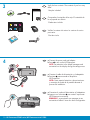 2
2
-
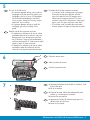 3
3
-
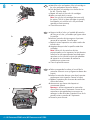 4
4
-
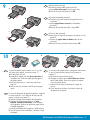 5
5
-
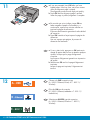 6
6
-
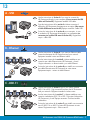 7
7
-
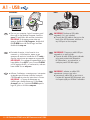 8
8
-
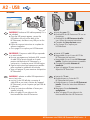 9
9
-
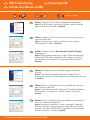 10
10
-
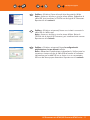 11
11
-
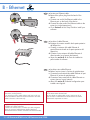 12
12
-
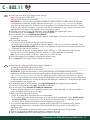 13
13
-
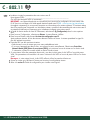 14
14
-
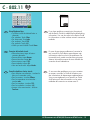 15
15
-
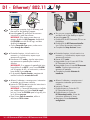 16
16
-
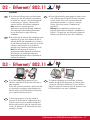 17
17
-
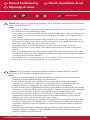 18
18
-
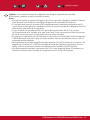 19
19
-
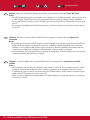 20
20
-
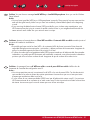 21
21
-
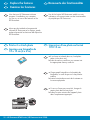 22
22
-
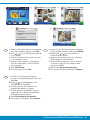 23
23
-
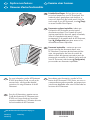 24
24
HP Photosmart D7400 Printer series El manual del propietario
- Tipo
- El manual del propietario
- Este manual también es adecuado para
en otros idiomas
Artículos relacionados
-
HP Photosmart C5100 All-in-One Printer series Guía de instalación
-
HP (Hewlett-Packard) Photosmart Plus All-in-One Printer series - B209 Manual de usuario
-
HP (Hewlett-Packard) Photosmart D7200 Manual de usuario
-
HP C309G Guia de referencia
-
HP Photosmart C4380 All-in-One Printer series Guía de instalación
-
HP Photosmart Premium All-in-One Printer series - C309 El manual del propietario
-
HP (Hewlett-Packard) Photosmart D5100 Serie Manual de usuario
-
HP Photosmart Plus All-in-One Printer series - B209 El manual del propietario
-
HP Photosmart C4500 All-in-One Printer series El manual del propietario
-
Compaq Photosmart Pro B9180 Printer series El manual del propietario